КОМПАС-SHAFT 3D
КОМПАС-SHAFT 3D
Система проектирования и трехмерного твердотельного моделирования тел вращения и механических передач КОМПАС-SHAFT 3D – без сомнения, самый мощный вспомогательный модуль, предоставленный компанией «АСКОН» для работы с трехмерными моделями. Простой и удобный интерфейс, богатый функционал, позволяющий строить ступени вала различной конфигурации (конические, цилиндрические, многогранные), встроенный модуль расчета зубчатых передач внешнего и внутреннего зацепления, по результатам которого нажатием всего одной кнопки можно получить готовую 3D-модель прямозубого колеса, – все это делает библиотеку КОМПАС-SHAFT 3D незаменимой при создании машиностроительных сборок любой сложности и назначения. Все модели, рассчитанные и выполненные с помощью этого модуля, доступны для редактирования стандартными средствами КОМПАС.
Познакомимся с этим приложением подробнее.
Откройте менеджер библиотек, в котором найдите и запустите библиотеку КОМПАС-SHAFT 3D (она находится в разделе Расчет и построение). В правой части окна менеджера появится список команд библиотеки (рис. 5.2).
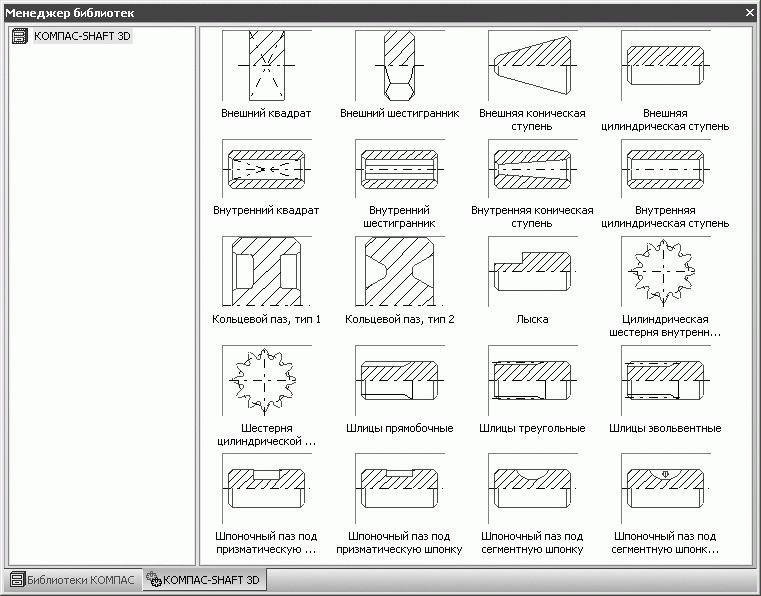
Рис. 5.2. КОМПАС-SHAFT 3D (режим отображения – Большие значки)
Построим с помощью этой библиотеки трехмерную модель какого-нибудь вала.
Примечание
Библиотека КОМПАС-SHAFT 3D позволяет также рассчитывать зубчатые колеса (специально для этого в нее встроен модуль расчета механических передач КОМПАС-GEARS) и даже строить трехмерную модель прямозубых зубчатых колес.
Для начала следует создать документ КОМПАС-Деталь, после чего можно перейти к построению.
1. Выполните команду библиотеки Внешняя цилиндрическая ступень. В строке состояния при этом должна отобразиться подсказка: Укажите плоскость или плоскую грань. В дереве построения выделите плоскость ZX. Появится диалог параметров цилиндрической ступени (рис. 5.3). В соответствующие текстовые поля введите величину диаметра ступени – 50 мм, ее длину – 100 мм и нажмите кнопку OK. В результате библиотека построит цилиндр с указанными параметрами с основанием на плоскости ZX.

Рис. 5.3. Диалог параметров цилиндрической ступени вала
2. Пользуясь этой же командой, добавьте еще по две внешние цилиндрические ступени с каждой стороны от уже созданной, выбирая в качестве опорной для каждой новой ступени верхнюю плоскую грань предыдущей. Диаметры и длины ступеней примите равными:
· справа от первой ступени: диаметр – 45 мм, длина – 40 мм для первой и диаметр – 40 мм, длина – 90 мм для второй;
· слева от первой ступени: диаметр – 56 мм, длина – 5 мм для первой и диаметр – 45 мм и длина 40 мм для второй.
В результате вы должны получить следующую модель (рис. 5.4).
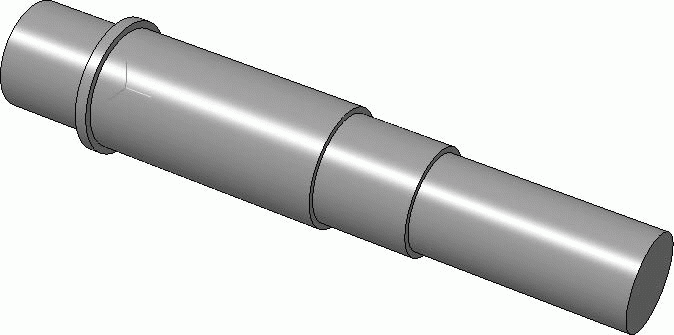
Рис. 5.4. Результат применения команды Внешняя цилиндрическая ступень
3. Активизируйте панель инструментов Редактирование детали и с помощью команды Фаска постройте две фаски 2,5 x 45° на плоских гранях крайних ступеней вала.
4. Вернитесь к менеджеру библиотек и вызовите команду Шлицы прямобочные. Система запросит указать цилиндрическую поверхность, поэтому вам следует щелкнуть кнопкой мыши на крайней ступени вала справа (той, что длиннее). На экране появится диалог настройки параметров шлицев (рис. 5.5). Оставьте все параметры заданными по умолчанию, кроме длины шлицев. Уставите ее равной 75 мм.
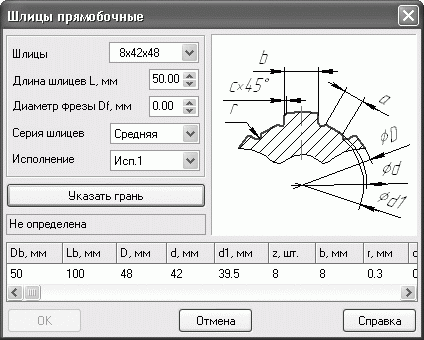
Рис. 5.5. Диалог Шлицы прямобочные
5. Задав длину шлицев, нажмите кнопку Указать грань. Диалоговое окно исчезнет, система перейдет в режим ожидания действий от пользователя, в котором нам необходимо в окне представления модели выделить плоскую торцевую грань крайней правой ступени. После этого окно Шлицы прямобочные должно вновь появиться, на этот раз с активной кнопкой OK. Нажмите эту кнопку, чтобы создать шлицы.
6. Выполните команду Шпоночный паз под призматическую шпонку, чтобы добавить в модель вала этот конструктивный элемент. В качестве опорной укажите цилиндрическую поверхность средней ступени (той, с которой начиналось построение). После щелчка на поверхности появится окно настроек параметров шпоночного паза (рис. 5.6). Установите длину паза равной 80 мм, а расстояние от края ступени – 10 мм. Нажмите кнопку Указать грань и выделите в модели правую боковую грань средней ступени. После этого можете сформировать шпоночный паз.
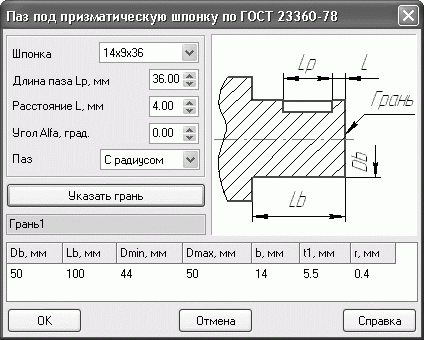
Рис. 5.6. Диалог настроек параметров шпоночного паза
7. С помощью команды Скругление постройте скругления во всех местах перехода одной ступени в другую. В результате вы должны получить вал, как на рис. 5.7.
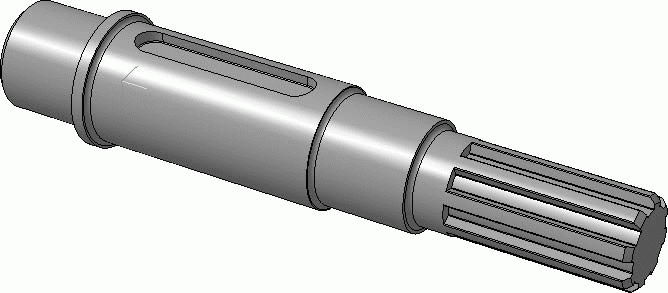
Рис. 5.7. Вал, сформированный только с помощью библиотеки КОМПАС-SHAFT 3D
В арсенале системы КОМПАС есть еще одна интересная библиотека, существенно упрощающая построение различных конструктивных элементов на валах. Эта библиотека размещена в разделе Машиностроение менеджера библиотек и называется Библиотека канавок для КОМПАС-3D.
Откройте эту библиотеку и запустите, например, команду Канавка трапециевидная. В качестве базовой укажите цилиндрическую поверхность крайней левой ступени вала. Настройте произвольным образом параметры канавки и создайте ее (рис. 5.8).
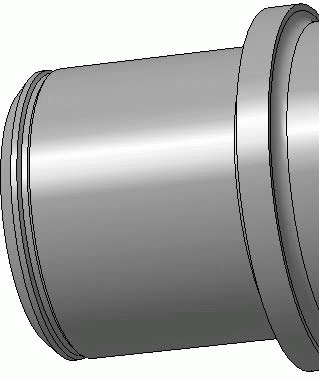
Рис. 5.8. Канавка на валу
Данная библиотека позволяет строить на телах вращения конструктивные канавки самых разнообразных форм: прямоугольные, сферические, для выхода долбяка или шлифовального круга и т. п.
Примечание
Все модели, выполненные с помощью двух названных библиотек, ничем не отличаются от любых других трехмерных моделей системы КОМПАС-3D. Имеется в виду, что эти модели или их составляющие можно редактировать и с помощью библиотеки, и используя обычные трехмерные элементы, созданные вручную.
Модель спроектированного вала находится в файле Shaft3D.m3d, который располагается в папке ExamplesГлава 5.
Более 800 000 книг и аудиокниг! 📚
Получи 2 месяца Литрес Подписки в подарок и наслаждайся неограниченным чтением
ПОЛУЧИТЬ ПОДАРОКДанный текст является ознакомительным фрагментом.
Читайте также
КОМПАС-3D V10: первое знакомство
КОМПАС-3D V10: первое знакомство Любой современный графический редактор обладает достаточно сложным интерфейсом. Как правило, конструкторские системы, представленные сегодня на рынке САПР, развиваются уже не один год. Они успели за это время накопить множество различных
Главное меню КОМПАС-3D V10
Главное меню КОМПАС-3D V10 Как уже отмечалось, главное меню программы динамически изменяет свой состав в зависимости от типа активного в данный момент документа (в основном это зависит от того, является ли этот документ трехмерным или графическим). Более того, даже для
Азбука КОМПАС
Азбука КОМПАС В версии V9 появилось специальное встроенное интерактивное учебное пособие – Азбука КОМПАС (рис. 1.71). Рис. 1.71. Интерактивное учебное пособие Азбука КОМПАСОткрыть Азбуку КОМПАС можно, используя команду меню Справка-Азбука КОМПАС.Азбука КОМПАС содержит
Новое в версии КОМПАС-3D V10
Новое в версии КОМПАС-3D V10 Одним из главных общих усовершенствований в версии системы КОМПАС-3D V10 является полная поддержка формата Юникод – международного стандарта кодирования символов, позволяющего отображать символы и знаки практически всех возможных языковых
Работа с документом КОМПАС-Чертеж
Работа с документом КОМПАС-Чертеж Все, что мы делали в КОМПАС до сих пор, не имело большого практического значения, а описанные команды касались только создания изображений на чертеже.Из вышеизложенного вы могли только узнать о возможностях рассматриваемого
КОМПАС-SHAFT 3D
КОМПАС-SHAFT 3D Система проектирования и трехмерного твердотельного моделирования тел вращения и механических передач КОМПАС-SHAFT 3D – без сомнения, самый мощный вспомогательный модуль, предоставленный компанией «АСКОН» для работы с трехмерными моделями. Простой и удобный
КОМПАС-SPRING
КОМПАС-SPRING Еще одним мощным и многофункциональным расчетным приложением системы КОМПАС-3D является модуль проектирования пружин КОМПАС-SPRING (рис. 5.17). Рис. 5.17. Библиотека КОМПАС-SPRINGСогласитесь, что создание сборочных чертежей или трехмерных сборок высокой сложности,
КОМПАС-Мастер
КОМПАС-Мастер Во многих случаях одних средств параметризации для автоматизации тех или иных действий в процессе проектирования недостаточно, и новые проектируемые 3D-модели или чертежи хоть и схожи с эталоном, но имеют различия, не позволяющие использовать
Базовые интерфейсы API системы КОМПАС
Базовые интерфейсы API системы КОМПАС Как вы уже поняли, взаимодействие внешнего приложения или подключаемого модуля с системой КОМПАС (с функциями моделирования, математическими функциями ядра системы и пр.) осуществляется посредством программных интерфейсов,
Первая библиотека к КОМПАС-3D
Первая библиотека к КОМПАС-3D Приведенный выше пример, демонстрирующий общий принцип программного выполнения трехмерных операций из внешнего приложения (плагина), вряд ли объяснил, как все-таки создать прикладную библиотеку для КОМПАС-3D. В этом разделе подробно
Трехгранник осей и компас
Трехгранник осей и компас Еще одно средство установки нужного вида – трехгранник осей и компас. Чтобы воспользоваться данной возможностью, выполните команду меню View ? 3D Views ? Viewpoint (Вид ? Трехмерные виды ? Точка зрения). Можете также ввести команду VPOINT с клавиатуры. При этом
Трехгранник осей и компас
Трехгранник осей и компас Еще одно средство установки нужного вида – трехгранник осей и компас. Чтобы воспользоваться данной возможностью, выполните команду меню View ? 3D Views ? Viewpoint (Вид ? Трехмерные виды ? Точка зрения). Можете также ввести команду VPOINT с клавиатуры. При этом
Часть II Черчение с КОМПАС-3D
Часть II Черчение с КОМПАС-3D
Часть III Информатика с КОМПАС-3D
Часть III Информатика с КОМПАС-3D
Часть IV Геометрия с КОМПАС-3D
Часть IV Геометрия с КОМПАС-3D